Win11 copilot不等提示需要登陆或者白屏怎么解决?Win11升级后,一直提示copilot需要登陆,有时候还会白屏,该怎么解决呢?详细请看下文介绍
Win11 copilot一直要登陆或者白屏怎么办?Copilot是微软在Windows 11中加入的AI助手,不少的用户们在升级完win11系统后发现copilot一直要登陆,甚至还出现了白屏的情况,那么这要怎么办?下面就让本站来为用户们来仔细的介绍一下Win11 Copilot白屏的解决方法吧。
Win11 Copilot白屏的解决方法
(1)打开软件,如我使用的是IDEA和WebStorm等JetBrains系列软件。

(2)上面有个设置搜索框,搜索【http】。

这是没设置前的登录情况,也可能是差不多的报错,或者浏览器代码输入验证完一直读条不登录。

(4)设置【手动代理】127.0.0.1,7890。

应用。

重启! 重启! 重启!
右键关闭所有窗口 ---- 即重启软件。

重启登录。
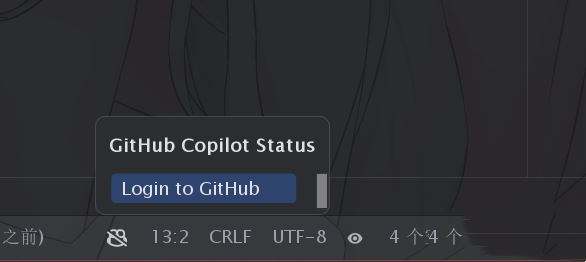
如果一直在读条就取消重新点一下登录,多试几下。
出现这个(一般第一次就秒出)。

然后因没办法科学上网,这里可能会显示这样*。
一直在加载(等待!等待!等待!)。
就一直等,他会自己加载出来的。
上面还在转圈圈就别急。

加载出来后。
输入代码验证授权。

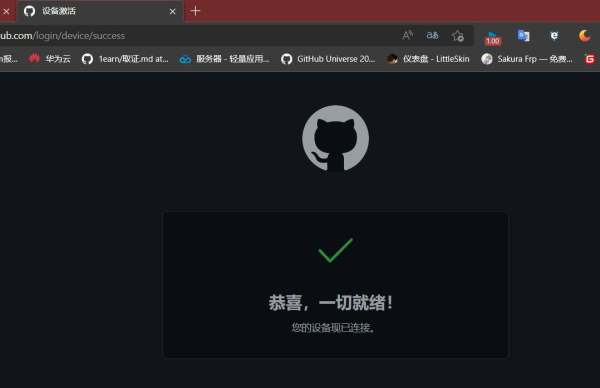
(5)验证完成这里等他加载一下,5s到20s左右。
如果超过30s还在一直读条,可以点一下取消再登录验证一下。
都是可以登录上的。
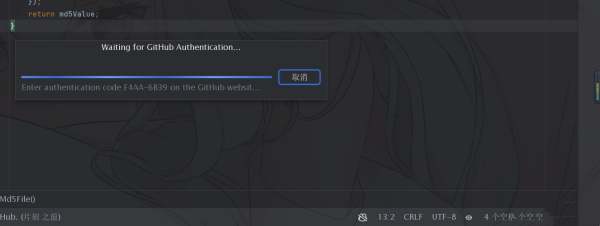
读完就登录上了。
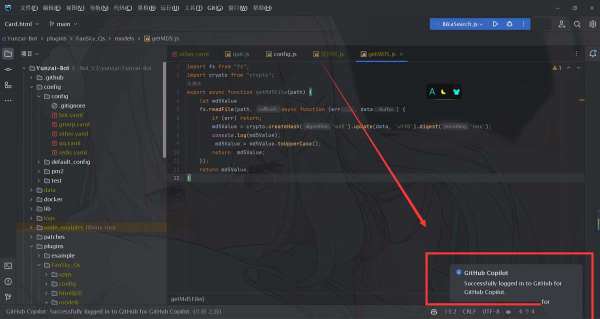
然后重启软件使用。
以上就是Win11 copilot一直要登陆或者白屏的修复方法,希望大家喜欢,请继续关注0133技术站。
相关推荐:
win11 copilot国内能用吗? win11 copilot的详细图文使用教程
以上就是Win11 copilot不等提示需要登陆或者白屏怎么解决?的详细内容,更多请关注0133技术站其它相关文章!








